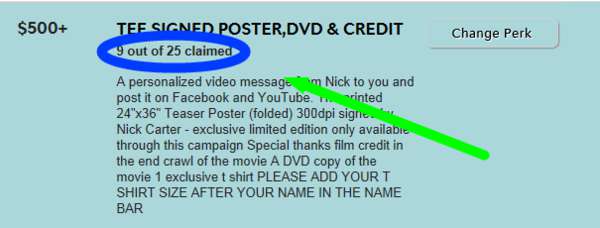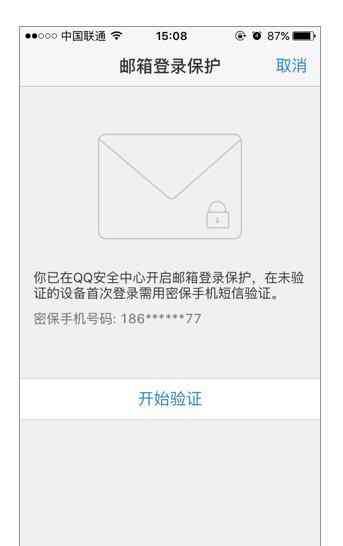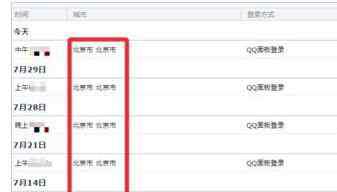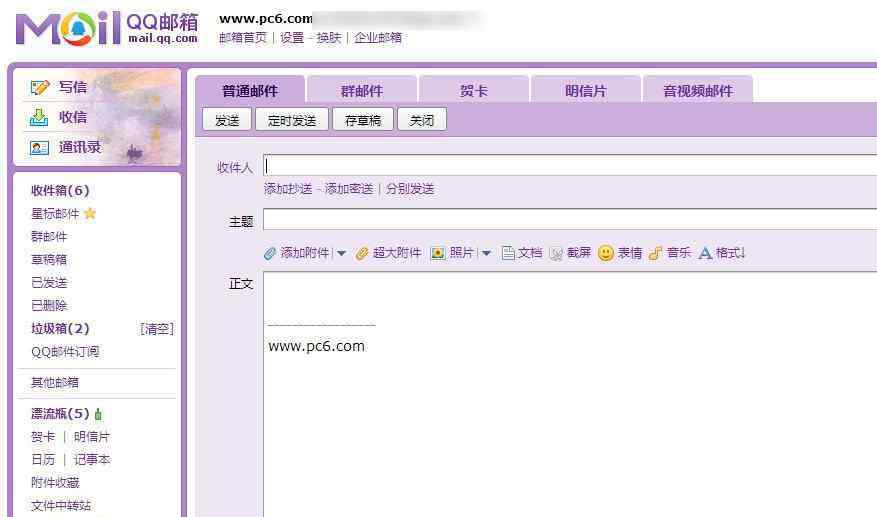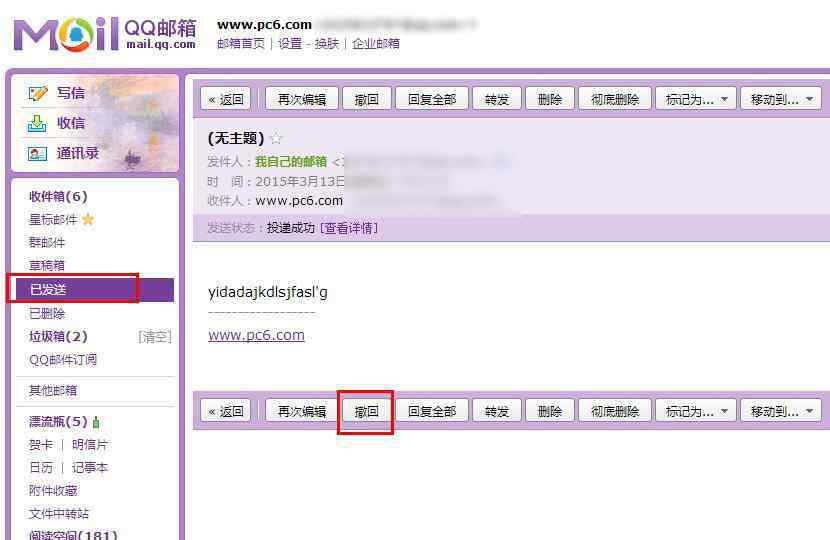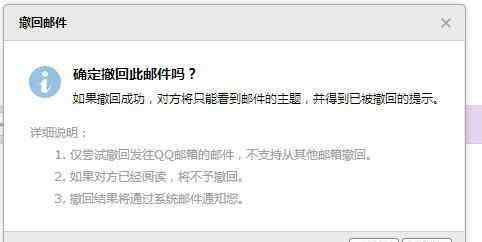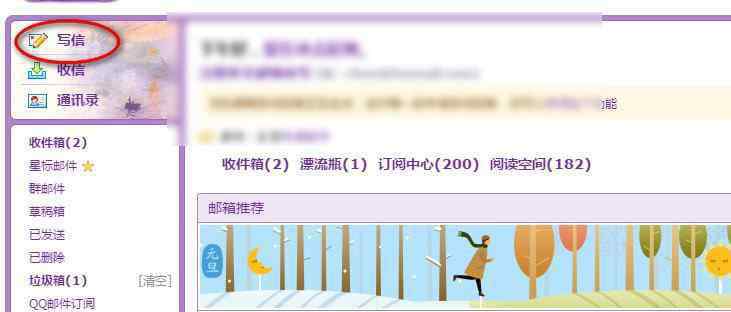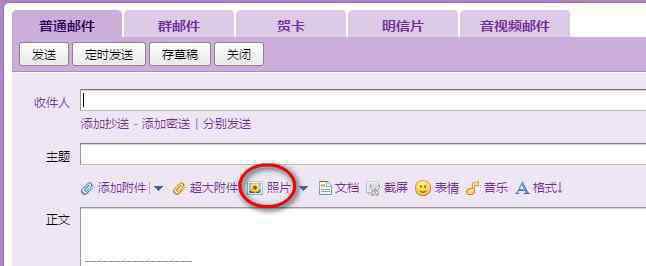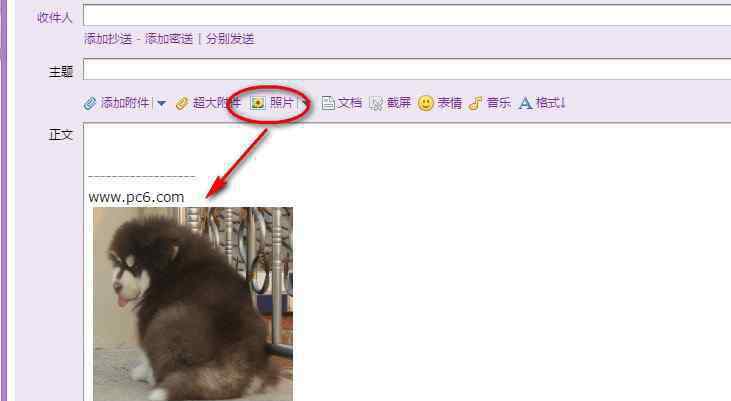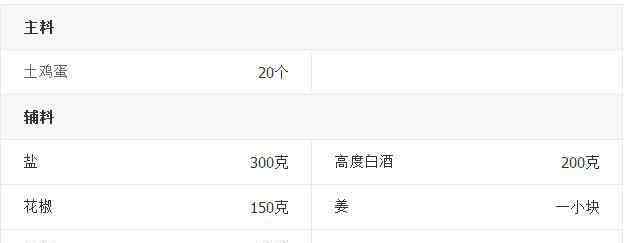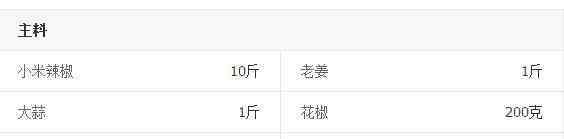为了方便打开邮箱,我们可以为qq邮箱设置默认打开的浏览器,那么具体的操作是怎样的呢?下面就让本站小编告诉你如何设置qq邮箱的默认浏览器,希望对大家有所帮助。
设置qq邮箱的默认浏览器的方法单击桌面左下角“开始”图标,如图:
设置qq邮箱的默认浏览器的步骤图1
在新弹出的界面,单击“控制面板”,如图:
设置qq邮箱的默认浏览器的步骤图2
单击“默认程序”,如图:
设置qq邮箱的默认浏览器的步骤图3
单击“设置默认程序”,如图:
设置qq邮箱的默认浏览器的步骤图4
选择需要设置的默认浏览器,这里以猎豹浏览器为例,如图:
设置qq邮箱的默认浏览器的步骤图5
设置qq邮箱的默认浏览器的步骤图6
单击“猎豹浏览器”,使之被蓝色长方形覆盖,如图:
设置qq邮箱的默认浏览器的步骤图7
单击"将此程序设置为默认值",如图:
设置qq邮箱的默认浏览器的步骤图8
单击”确定“,如图:
设置qq邮箱的默认浏览器的步骤图9
这个时候QQ空间和QQ浏览器的设置已经被更改成功,如图:
设置qq邮箱的默认浏览器的步骤图10
1.《电脑怎么设置默认浏览器 如何设置qq邮箱的默认浏览器_qq邮箱默认浏览器设置教程》援引自互联网,旨在传递更多网络信息知识,仅代表作者本人观点,与本网站无关,侵删请联系页脚下方联系方式。
2.《电脑怎么设置默认浏览器 如何设置qq邮箱的默认浏览器_qq邮箱默认浏览器设置教程》仅供读者参考,本网站未对该内容进行证实,对其原创性、真实性、完整性、及时性不作任何保证。
3.文章转载时请保留本站内容来源地址,https://www.lu-xu.com/keji/531939.html